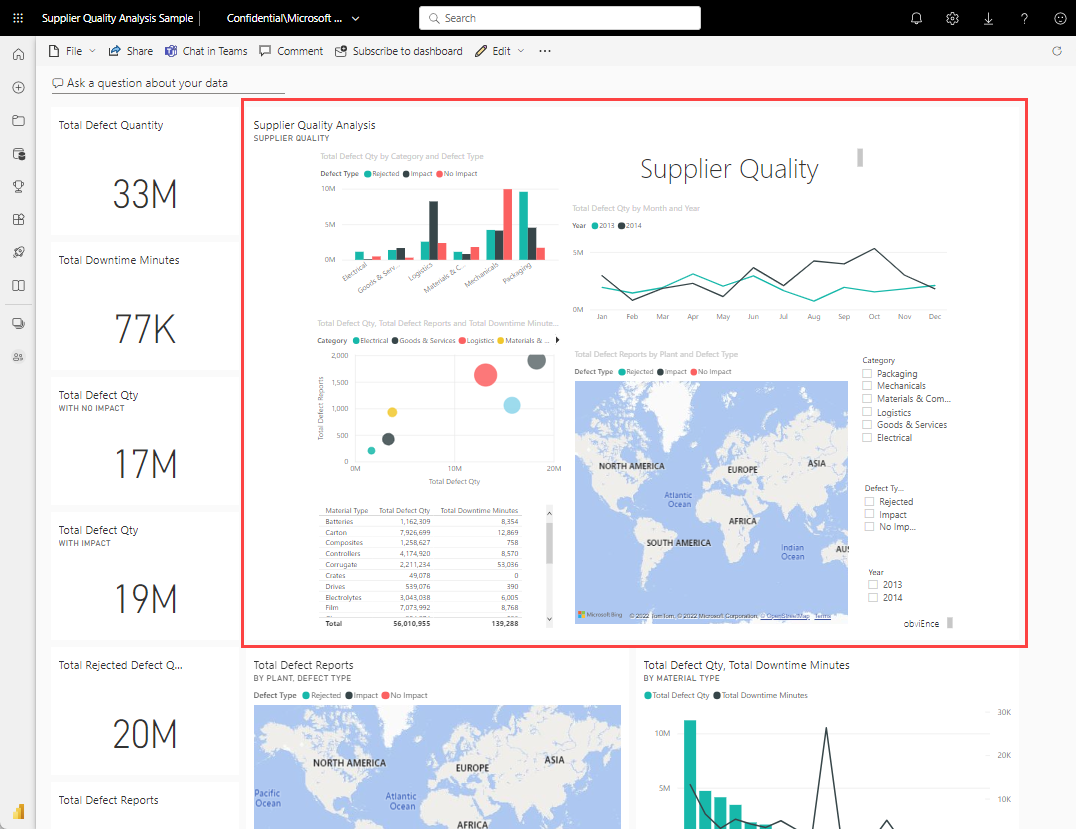Menyematkan seluruh halaman laporan ke dasbor Power BI sebagai petak peta langsung
BERLAKU UNTUK: Power BI Desktop layanan Power BI
Cara lain untuk menambahkan petak peta dasbor baru adalah dengan menyematkan seluruh halaman laporan. Ini adalah cara mudah untuk menyematkan lebih dari satu visualisasi sekaligus. Selain itu, saat Anda menyematkan seluruh halaman, petak peta menjadi online; Anda dapat berinteraksi dengannya di sana di dasbor. Perubahan yang Anda buat pada salah satu visualisasi kembali di editor laporan, seperti menambahkan filter atau mengubah bidang yang digunakan dalam bagan, juga tercermin dalam petak peta dasbor.
Menyematkan petak peta langsung dari laporan ke dasbor hanya tersedia di layanan Power BI (app.powerbi.com).
Catatan
Anda tidak dapat menyematkan petak peta dari laporan yang dibagikan dengan Anda.
Menyematkan halaman laporan
Tonton Amanda sematkan halaman laporan langsung ke dasbor lalu ikuti petunjuk langkah demi langkah setelah video untuk mencobanya sendiri.
Catatan
Video ini mungkin menggunakan Power BI Desktop atau layanan Power BI versi sebelumnya.
Buka laporan di Tampilan pengeditan.
Tanpa visualisasi yang dipilih, dari bilah menu, pilih ikon Sematkan.
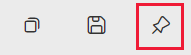
Sematkan petak peta ke dasbor yang sudah ada atau ke dasbor baru. Perhatikan teks yang disorot: Sematkan halaman langsung memungkinkan perubahan pada laporan untuk ditampilkan dalam petak peta dasbor saat halaman di-refresh.
Dasbor yang ada: pilih nama dasbor dari menu drop-down. Dasbor yang dibagikan dengan Anda tidak akan muncul di menu dropdown.
Dasbor baru: Masukkan nama dasbor baru.
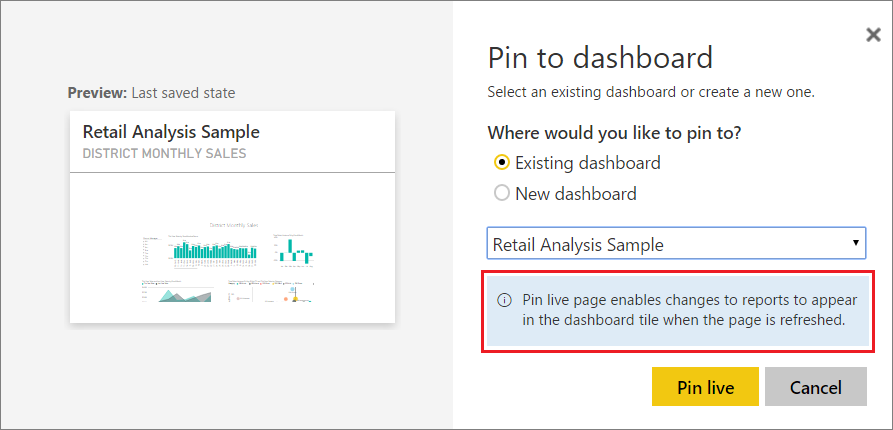
Pilih Sematkan langsung. Pesan Berhasil (di dekat sudut kanan atas) memungkinkan Anda mengetahui halaman ditambahkan sebagai petak peta ke dasbor Anda.
Membuka dasbor untuk melihat petak peta langsung yang disematkan
Dari panel navigasi, pilih dasbor dengan petak peta langsung baru. Di sana Anda dapat melakukan hal-hal seperti mengganti nama, mengubah ukuran, menautkan, dan memindahkan halaman laporan yang disematkan.
Berinteraksi dengan petak peta langsung. Dalam cuplikan layar berikut, Anda dapat melihat cara memilih bilah pada bagan kolom telah difilter silang dan menyoroti visualisasi lain pada petak peta.
Konten terkait
Ada pertanyaan lagi? Tanyakan kepada Komunitas Power BI
Saran dan Komentar
Segera hadir: Sepanjang tahun 2024 kami akan menghentikan penggunaan GitHub Issues sebagai mekanisme umpan balik untuk konten dan menggantinya dengan sistem umpan balik baru. Untuk mengetahui informasi selengkapnya, lihat: https://aka.ms/ContentUserFeedback.
Kirim dan lihat umpan balik untuk